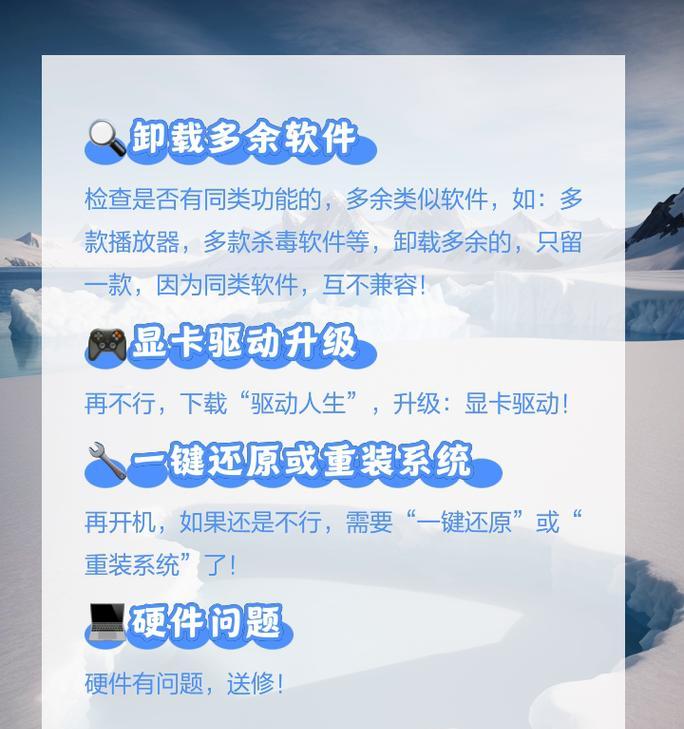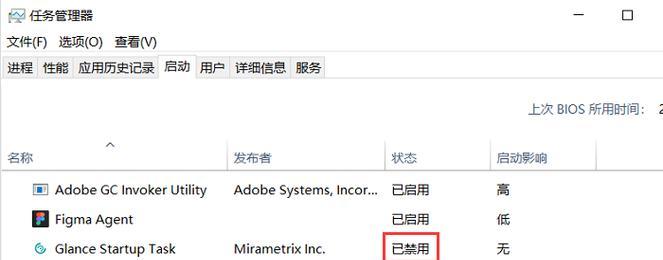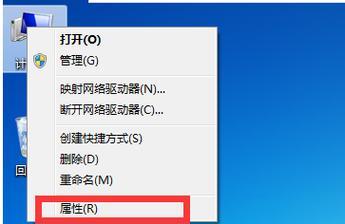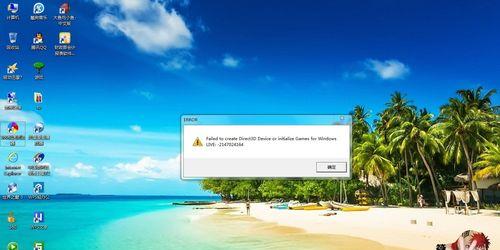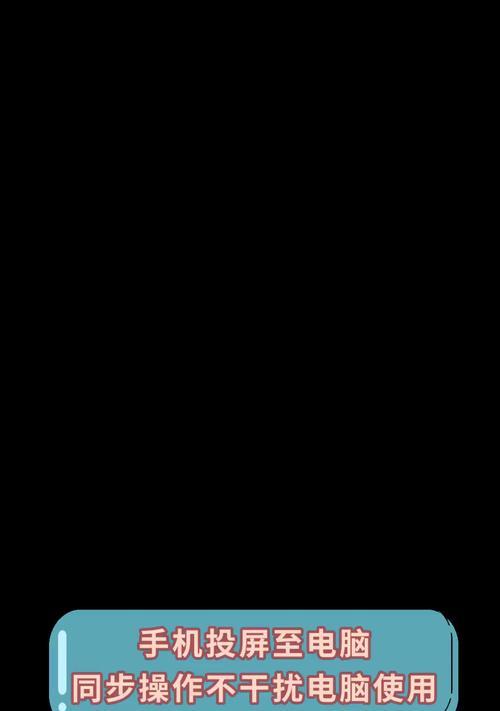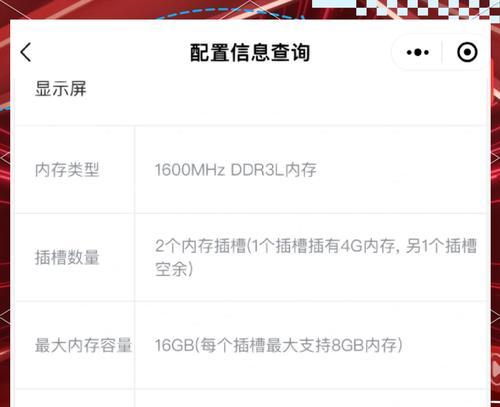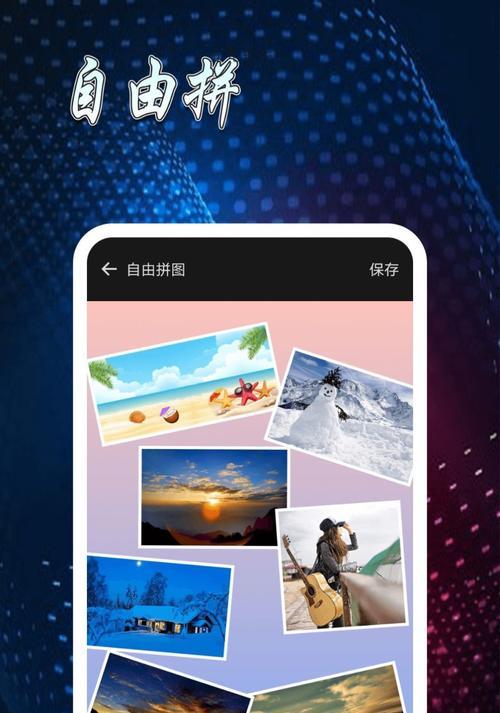电脑视频输出黑屏是什么原因?
当我们尝试连接外部显示器或投影仪时,若电脑屏幕显示的不是期望中的内容,而是令人困惑的黑屏,这无疑令人沮丧。电脑视频输出黑屏是什么原因造成的呢?本文将通过分析常见的问题及提供解决办法,帮助读者全面了解导致电脑视频输出黑屏的各种可能原因,并指导用户如何一一排除解决。
显卡驱动问题
显卡驱动不兼容或已损坏是导致视频输出黑屏的常见原因之一。更新显卡驱动至最新版本可以帮助解决与视频输出相关的问题。
如何检查和更新显卡驱动:
1.在电脑桌面上右键点击,选择“管理”进入计算机管理页面。
2.在管理页面左侧选择“设备管理器”。
3.展开“显示适配器”选项,右键点击显卡并选择“更新驱动程序”。
4.选择自动搜索驱动程序软件,让系统自动寻找并安装最新版本的显卡驱动。
要点提示:
在更新显卡驱动之前,请确保从官方网站下载,避免使用非官方驱动可能引起的问题。
有时候,重新安装显卡驱动而非仅仅更新也可以解决已存在的驱动问题。
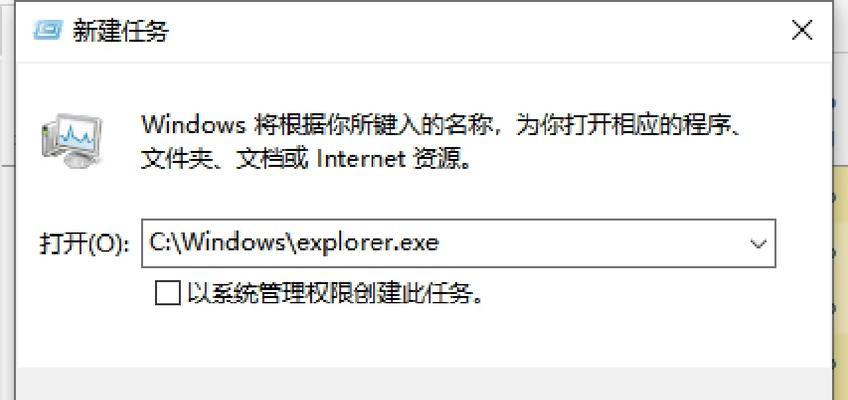
连接线或端口问题
如果你的连接线或端口存在问题,输出信号可能无法正确传输到外部显示器上,导致黑屏。
如何检查连接线或端口:
1.确认连接线无明显损伤,如折痕、断裂或线芯暴露。
2.尝试更换一条质量可靠的新连接线。
3.检查端口是否有尘土或异物,若有,用压缩空气清理或用软毛刷轻轻清扫。
4.尝试使用另一端口或更换输入设备,如使用HDMI输入改为使用VGA输入。
5.如果使用的是无线显示技术,如Miracast或Wi-FiDirect,请检查信号连接是否稳定。

显示器或投影仪设置问题
外部显示器或投影仪的设置有时候也会导致黑屏,如输入源选择错误或显示器本身故障。
检查显示器设置步骤:
1.确认外部显示器或投影仪已经打开,并且输入源已切换至与电脑连接的正确端口。
2.检查显示器的电源管理和菜单设置中是否有影响显示的选项,适当调整。
3.如果有多个输入源,请逐一测试以确定是否是特定输入端口的故障。

操作系统或软件故障
操作系统或软件问题可能影响视频输出,例如图形界面损坏、系统错误或软件冲突等。
排查操作系统问题方法:
1.使用系统自带的故障诊断工具或第三方检测软件进行检查。
2.尝试在安全模式下启动电脑,查看黑屏故障是否仍存在。
3.如果确定问题与操作系统有关,可以考虑系统重装或恢复至无法保存的还原点,以排除黑屏故障。
硬件故障
除了上述可能性外,硬件问题,尤其是显卡硬件故障,也可能导致视频输出黑屏。
判断硬件故障的步骤:
1.将电脑连接到其他显示器上,测试是否还出现黑屏现象。
2.如果在其他显示器上正常显示,可能是原显示器硬件故障;如果仍然黑屏,可能是显卡或主板相关硬件问题。
3.如果不是显示器问题,则考虑使用另一块显卡(如有条件的话)测试电脑是否能正常输出显示。
结语
电脑视频输出黑屏的原因多种多样,如果你在排查过程中仍然遇到难题,建议联系专业技术支持或前往维修店进一步诊断和处理。通过上述指导,我们希望你能解决困扰你的电脑视频输出黑屏问题,并顺利恢复正常的视频输出功能。
版权声明:本文内容由互联网用户自发贡献,该文观点仅代表作者本人。本站仅提供信息存储空间服务,不拥有所有权,不承担相关法律责任。如发现本站有涉嫌抄袭侵权/违法违规的内容, 请发送邮件至 3561739510@qq.com 举报,一经查实,本站将立刻删除。
- 上一篇: 电脑关机休眠后无法开机怎么办?
- 下一篇: 电脑搜索出现松鼠图标怎么关闭?关闭方法是什么?
- 站长推荐
-
-

如何解决投影仪壁挂支架收缩问题(简单实用的解决方法及技巧)
-

如何选择适合的空调品牌(消费者需注意的关键因素和品牌推荐)
-

饮水机漏水原因及应对方法(解决饮水机漏水问题的有效方法)
-

奥克斯空调清洗大揭秘(轻松掌握的清洗技巧)
-

万和壁挂炉显示E2故障原因及维修方法解析(壁挂炉显示E2故障可能的原因和解决方案)
-

洗衣机甩桶反水的原因与解决方法(探究洗衣机甩桶反水现象的成因和有效解决办法)
-

解决笔记本电脑横屏问题的方法(实用技巧帮你解决笔记本电脑横屏困扰)
-

如何清洗带油烟机的煤气灶(清洗技巧和注意事项)
-

小米手机智能充电保护,让电池更持久(教你如何开启小米手机的智能充电保护功能)
-

应对显示器出现大量暗线的方法(解决显示器屏幕暗线问题)
-
- 热门tag
- 标签列表
- 友情链接